如何快速制作漂亮的花纹图案
1、本期教程我们来学习制作无缝拼接图案的小技巧,这个技巧可以应用于制作海报背景、包装纸、水印、服装花纹等。制作无缝拼接图案的思路很简单,它就相当于我们铺地板,用一块块的地板砖不断地拼接,地板就有了好看的图案。


4、点击“移动工具”,属性栏中选择点击“水平居中对齐”、“垂直居中对齐”,将圆移动到画布正中心(现在的PS版本都很智能,可以直接移动,当水平与垂直方向出现如下的参考线时,代表圆已移动到正中心)。
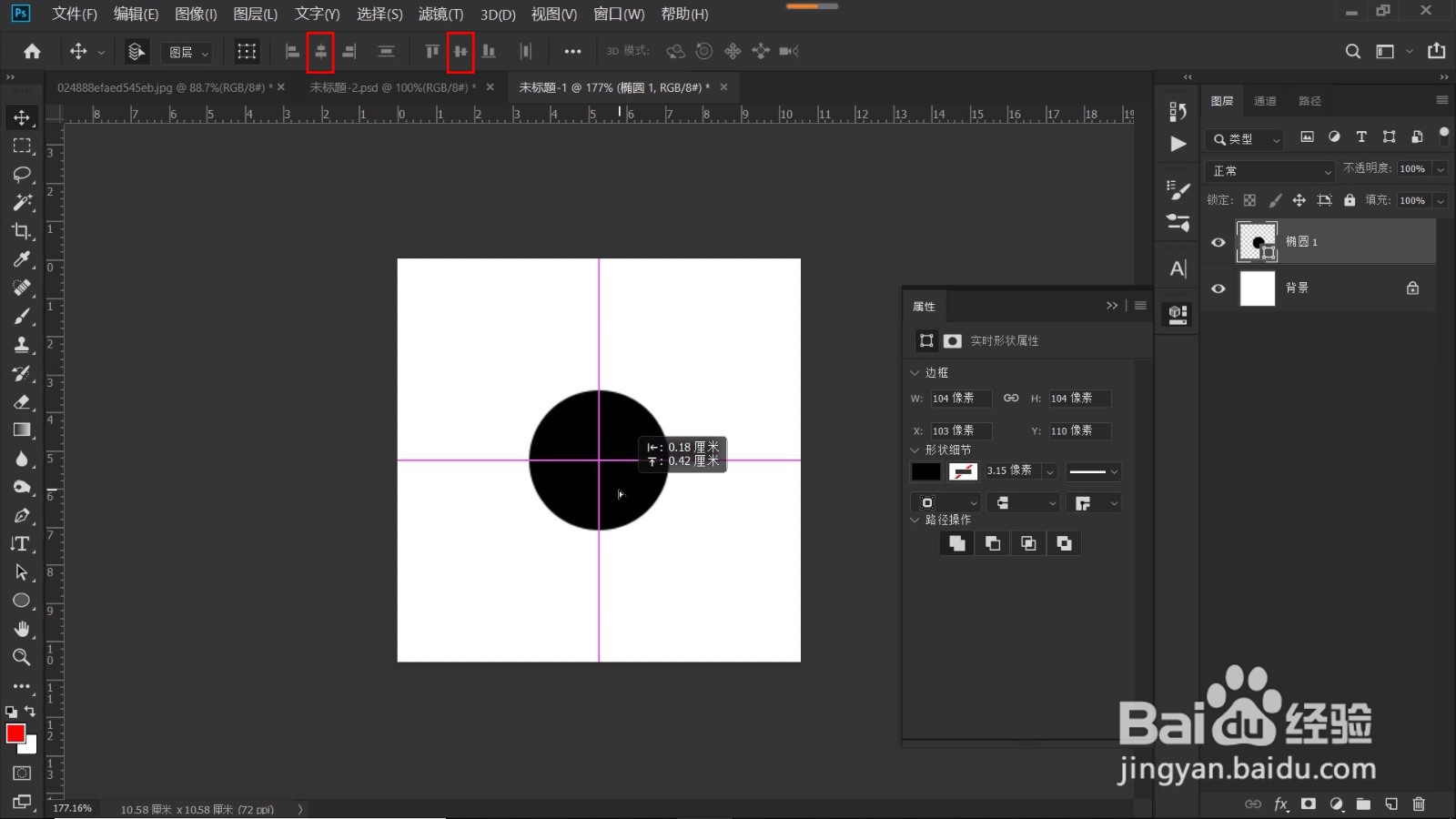
6、然后点击“滤镜-其他-位移”,如下图所示,在打开的“位移”对话框中,我们先设置“未定义区域”为“折回”。我们的文档大小是300*300像素,本案例这里我们先设置水平位移“+150”像素(“水平”数值为正时,代表右移;为负时,代表左移),恰好是文档长度的一半,大家观察左边图像变化,拷贝的这个圆,它右移了150个像素,超过的半个圆,它就会折回出现在图像的左边,因为之前我们已经设置了“未定义区域”为“折回”嘛。

7、将水平位移归0,将垂直位移设定为“150”个像素,观察图像变化,此时,大家会看到在垂直方向,形成了两个半圆,数值为正时,下移;数字为负时,上移。

9、通过“位移”后的小图案是不是就像一块地板砖?大家想象一下,我们把这块地板砖不断拼接,会形成一个什么图案呢?我们点击“编辑-定义图案”,设置图案名称“波点”。

10、好,最后一步就来拼接图案吧。新建一个图层,点击图层面板下的“fx”按钮“添加图层样式”,在打开的菜单中,选择“图案叠加”。如下图所示,在打开的“图层样式”面板中,打开“图案拾色器”,选择刚才定义的“波点”图案,好,大家可以看到,一个经典的波点图,我们就制作成功了,是不是很神奇呀?我们可以通过调节“缩放”的比例,控制图案的大小;还可以根据需要调节“不透明度”。

11、通过这个案麻质跹礼例,大家现在应该对无缝拼接图案的制作流程和原理,有了一定的了解,我们可以举一反三,把波点图中的这个小黑点换芤晟踔肿成自己喜欢的图案,可以是一颗树,可以是一朵花,也可以是一个logo,大家发挥自己的想像,制作出更多有趣、有创意的图案。我们今天演示的波点图,应该是无缝拼接图案中最简单的,像下图中的菱形花纹制作起来,会相对的繁琐,有兴趣学习的朋友可以在评论区留言,我们可以再出一期分享教程。
